此系列文章收录在公众号中:数据大宇宙 > 数据可视化 > mpl
转发本文并私信我"python",即可获得本文相关资源
前言
这依然是我在准备可视化专栏的过程笔记,主题仍然是模仿各种非常规图表,大部分使用 matplotlib 包完成。
但是,有小伙伴说,使用 matplotlib 太繁琐了,代码量非常多。
我非常同意,于是我制作了一些能大量简化代码的工具与代码库。
这次首先介绍配置表工具,直白说,对于图表上的硬配置,现在不再需要写代码了,直接到 excel 上配置好就可以:

- 使用时,只需要在"启用"列选1即可
- D列往右,是固定的配置,一旦配置好,以后都无须改动(部分涉及数值配置项,需要根据调整)
意味着,以后关于图表细节的调整,都可以直接在配置层面上重复使用!
接下来,简单介绍如何使用。
本文工具需要我制作的一个包:
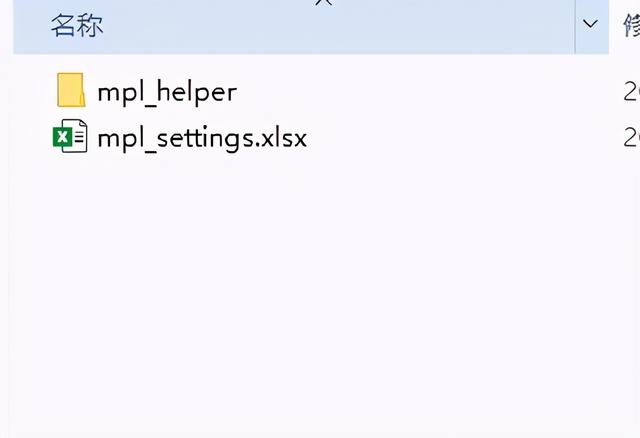
- 工具收录公众号: 数据大宇宙 > 工具 > 可视化
不再需要记忆各种属性
延用上一节的目标图表,已经画出了所需的3种图形:
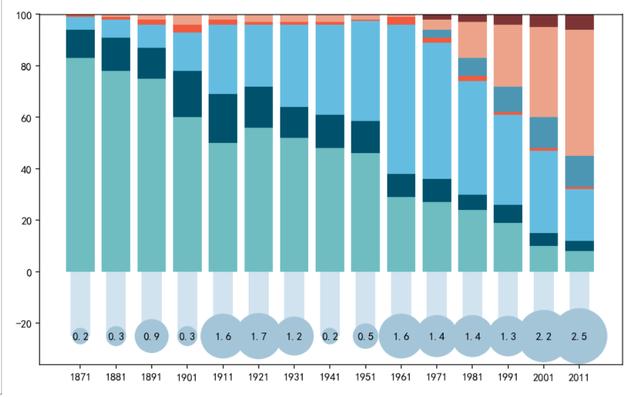
- 堆积图
- x 坐标轴下方的长方形
- 下方的泡泡图与对于标签
此时,图表与目标还有些细节差距,下图对比:
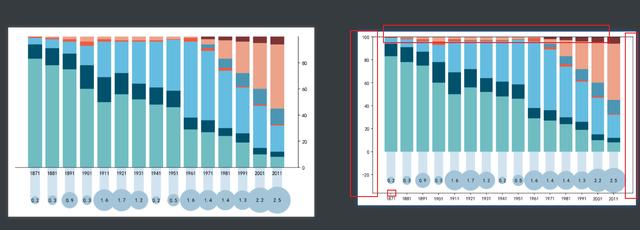
- 左边是目标,右边是现在的情况
缺少的是一些坐标轴,刻度,数据区边框线这些细节处理。这往往是一个非常规图表必须的环节。
这些事情繁琐,没有啥原理可说,纯粹依赖文档的记忆。
我们没有必要为此浪费精力。
于是,我把这些属性设置全放进 Excel 中,通过配置即可。
首先列出需要修改的点:
- 左、上 数据边框取消,刻度线、刻度标签取消
- y轴移到右边
- x轴锁定与y轴0点处交汇
- y坐标轴的线与刻度,只显示0以上的
在 Excel 中找到对应的配置,"启动"列填1:
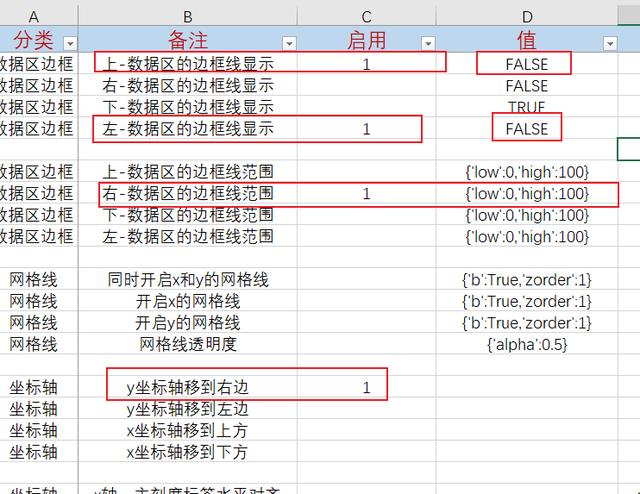
- "备注"列,按你自己理解,可以随意编写,甚至空白也可以
代码是怎么使用?

- 行14:导入类
- 行16:实例化 TabelConf 对象,其中可以设置配置表的路径与工作表名字(默认值与 pandas.read_excel 一致)
- 行17:使用对象直接调用,调用时传入 axes 对象即可
- 你可以随时修改 Excel 的配置,保存后,重新执行调用代码,就能马上看到效果
执行结果如下:
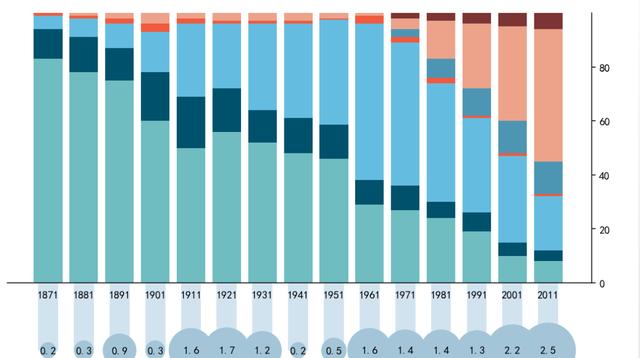
划重点:
- 你可以配置多个图表,或者多个图表应用同一个配置,怎么使用,随你喜欢
- 你可能会发现,你可以随意往里面新增自己的配置,说白了,里面配置的每一行都会被动态执行。
- 后续我会把这个系列制作过程中用到的配置更新上去
"但是,制作堆积图、泡泡图和标签都很费代码呀!!"
这种需要与数据联动的操作,我将提供 api 层面的帮助类完成,后续文章再做介绍
如果文章中全部使用我自定义的帮助方法,你将失去学习 matplotlib 的核心原理,因此关键代码,我还是需要列出 matplotlib 的使用
这只是一个小工具,后续我会结合 xlwings ,让你在 Excel 调整配置后,立刻在 Excel 上看到图表效果。敬请关注!
转发、点赞,私信我,获取本文相关资源吧




















 1324
1324

 被折叠的 条评论
为什么被折叠?
被折叠的 条评论
为什么被折叠?








